「加三嘻行動哇 Yipee! 成為好友」
【Facebook、Youtube、Twitter、Instagram、Telegram、Line】
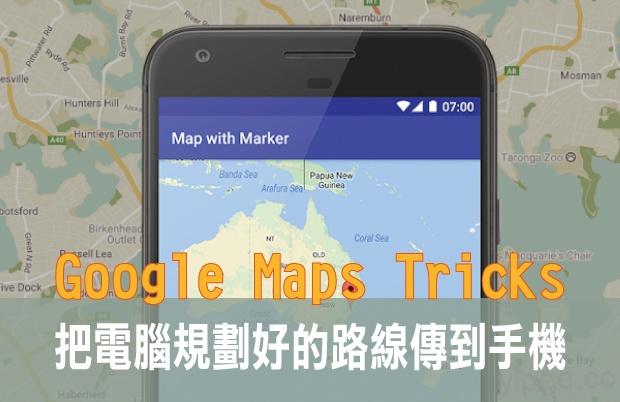
無論是出去玩或出差辦事情,當我們要到不熟的地點時,總會想到打開手機上的 Google Maps 地圖輸入地標或地址幫我們找路導航、規劃路線,但近來新聞卻不時傳出 Google 導航帶錯路,會把人帶到墓仔埔、難走的產業道路…等,還要找警察來救。
因此,如果可以在出門前先用電腦確認地址、瀏覽一下 Google 建議的路線,那麼也最讓人放心。不過,問題來了,該怎麼把電腦網頁上的 Google 地圖路線同步傳送到手機裡呢?其實方法很簡單,只要幾秒鐘就能搞定了!
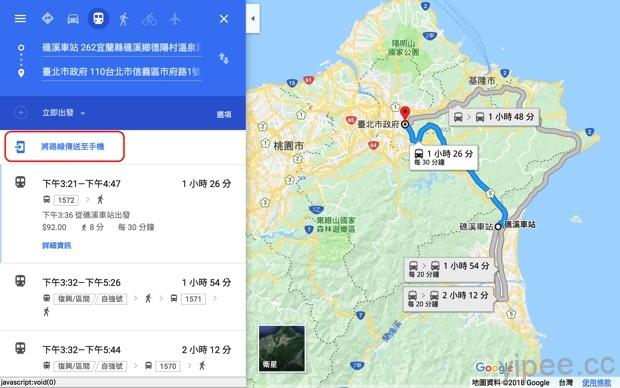
第一步:在電腦瀏覽器的 Google Maps 地圖輸入出發地點和到達地點,Google 地圖會自動顯示建議路線,再點右邊的「將路線傳送至手機」。
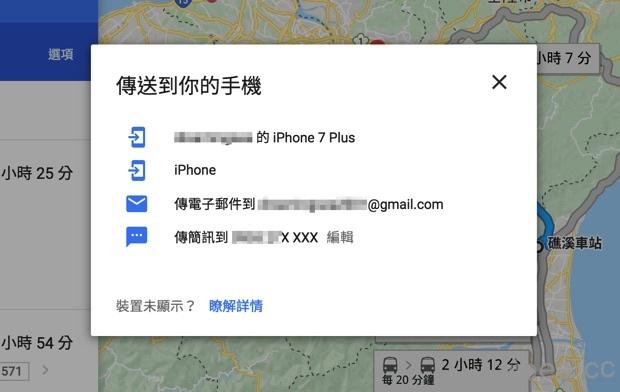
第二步:這時 Google 會提供三種傳送方式,包括傳到手機、Email 和簡訊。在這裡,建議大家選擇傳到「手機」或「Email」,千萬別選擇簡訊傳送,因為目前 Google 地圖連結沒辦法開啟簡訊提供的連結。
【傳送到 iPhone/Android 手機上】
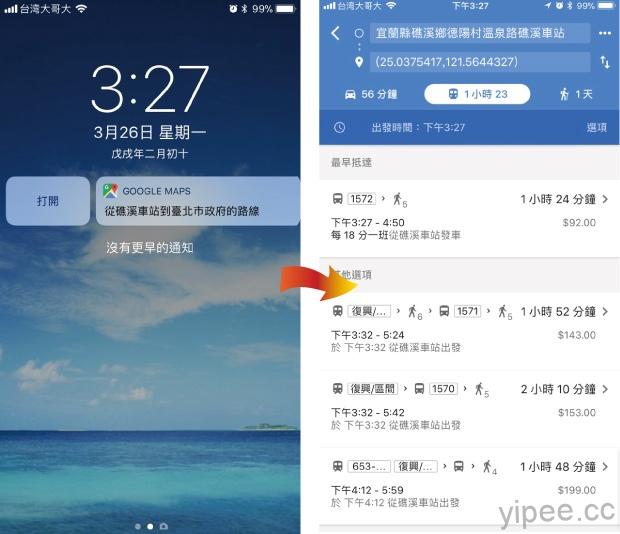
假如你選擇和小編一樣傳到手機上時,手機螢幕就會彈出推播通知,只要打開通知 App 就能看到電腦版 Google Maps 提供的建議路線。
【以 Email 電子郵件方式傳送】
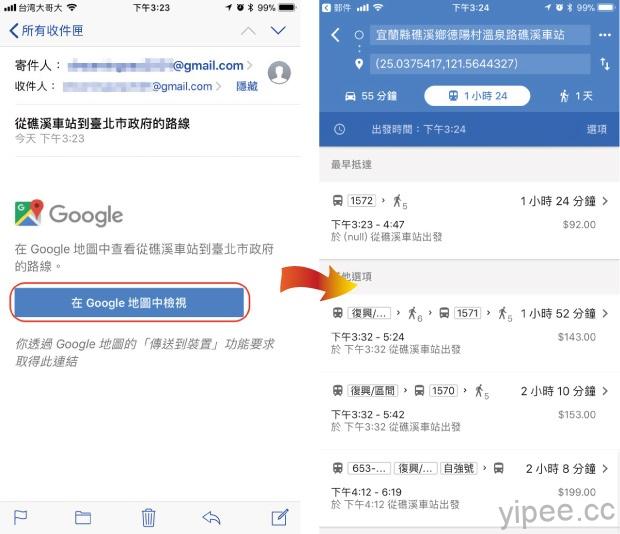
若是選擇以 Email 傳送路線時,只要手機收到電子郵件,點擊「在 Google 地圖中檢視」按鈕,就能看到電腦版 Google 地圖建議的路線,除了汽車行駛路線之外,若是沒有車的朋友也能看到各種大眾交通工具的接駁資訊,超級方便!
【以簡訊傳送路線】
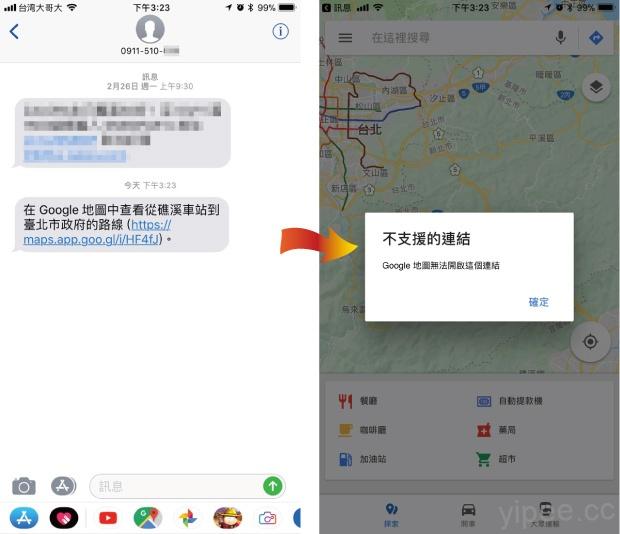
至於…如果你仍然選擇透過簡訊傳送 Google 地圖路線的話,雖然說是可以收到 Google 發過來的簡訊,簡訊也有規劃路線的短連結,但…當點即開啟連結之後,App 的提醒視窗會告訴我們「不支援的連結,Google 地圖無法開啟這個連結」,這時候唯一的辦法就是在手機版的 Google 地圖重新輸入了。
-
什麼時候最適合先用電腦規畫路線傳送到手機呢?
從電腦傳送 Google Maps 地圖路線的方法是很簡單,但…想必很多人心裡可能會納悶想問,既然手機輸入地址或地標就能導航,幹嘛要用電腦呢?
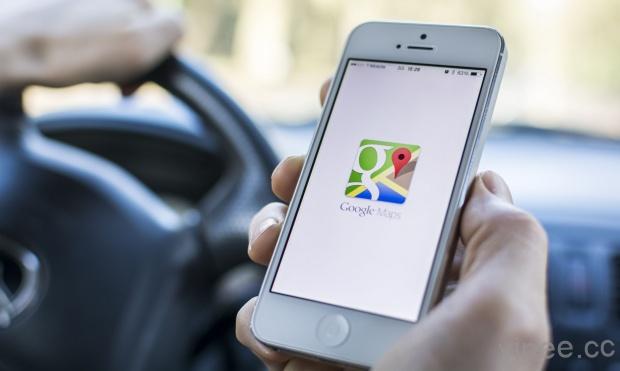
其實除了一開始提到出門前可以透過電腦確認 Google Maps 地圖建議的路線沒有什麼奇怪的地點或偏僻山區之外,像最近連續假期快到了,如果要安排旅遊景點,想先了解路線時,就可以透過 Google Maps 先規劃景點之間的路線,讓旅遊順利一點。
此外,如果你要去的地方屬於比較偏僻的地方,像是山區、郊野時,建議大家可以先在家利用 Google Maps 規劃路線並下載離線地圖,到時候即使網路收訊不好、GPS 定位會飄移時,只要打開事先在電腦規劃的地圖路線,也能輕鬆找到目的地唷!
你可能有興趣……
- 【教學】出去玩必備!下載 Google Maps 離線地圖,沒網路也能導航趴趴走!
- 【教學】忘記車停哪了?Google Maps「停車位置」幫你做記錄!
- 【教學】用 Google Maps「分享位置」,讓親友能即時找到你的位置
- Google Maps 街景走出地球飛向宇宙,帶你參觀國際太空站!
- Apple MAP 台灣地圖正式提供大眾運輸導航,客運、捷運、鐵路、輪船等轉乘資料!
- 【分享】臺灣百年歷史地圖,地圖套疊帶你穿越近百年的台灣
- Google 移除「檢視圖片」按鈕防盜圖,教你下載圖片新方法
|
|

